Puesta en marcha Online
La siguiente guía de puesta en marcha asume que los dispositivos XS4 Sense ya están instalados en su lugar y ahora hay que emparejar el servidor, el Controlador y los sensores XS4 Sense. Para el modo online, se asume que tanto la red Wi-Fi como la conexión cableada están listas y se comunican correctamente con el Servidor XS4 Sense. Instalar componentes Sense
Requisitos previos
Para los siguientes pasos, asegúrate de lo siguiente:
- El Controlador XS4 Sense está encendido y conectado de acuerdo con la configuración online
- El Multisensor XS4 Sense está encendido y sin instalar en el techo
- El Sensor de Puerta/Ventana XS4 Sense está encendido y sin instalar en la Puerta o la ventana
- Las credenciales de Usuario Cloud y de Usuario de hotel han sido emitidas y están disponibles
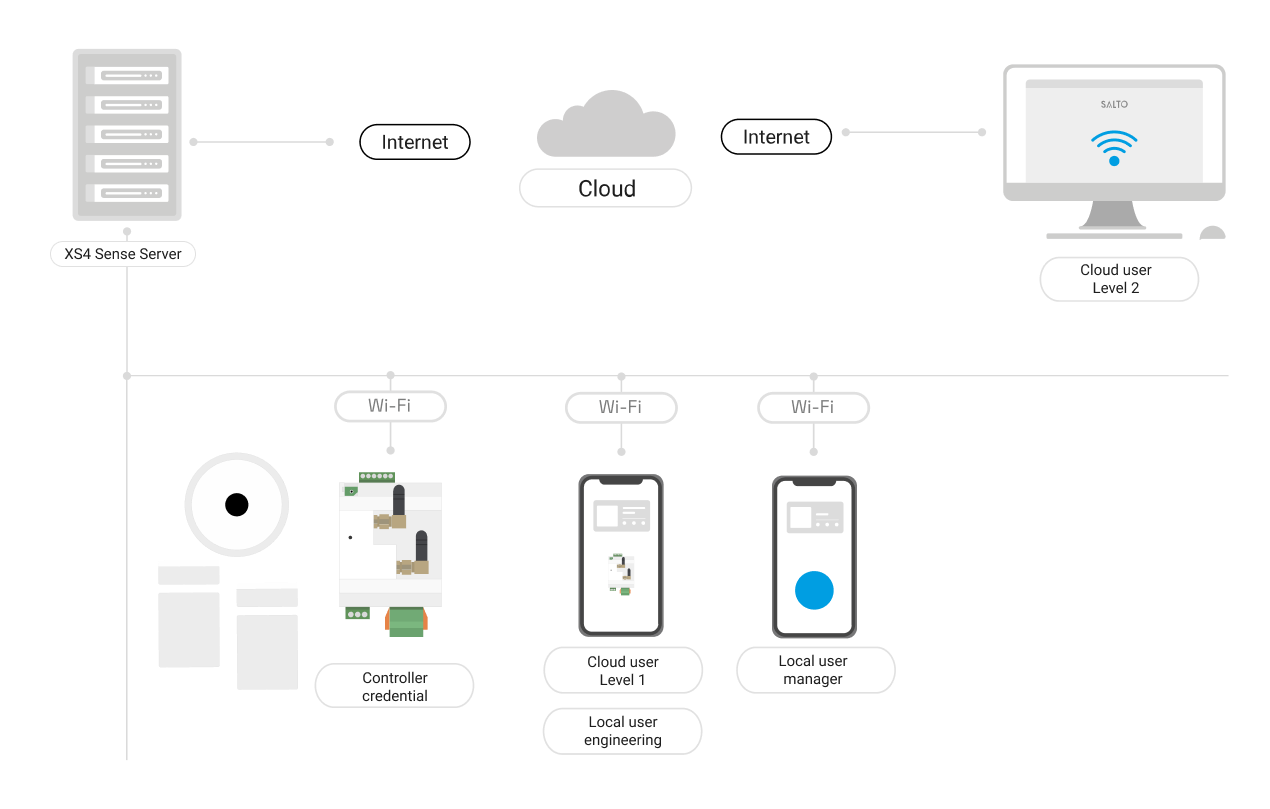 Arquitectura de usuario
Arquitectura de usuario
Dependiendo de la configuración requerida, los sensores XS4 Sense pueden no ser necesarios. Cuando el sistema está conectado al dispositivo inRoomNode, no hay necesidad de conectar ningún interruptor de Puerta, ya que la información es emitida directamente por la cerradura electrónica. Lo mismo se aplica a la ventana, donde la monitorización puede no ser necesaria o puede que ya se gestione a través de contactos magnéticos conectados a las entradas digitales del Controlador XS4 Sense. Sin embargo, es esencial que la información de la Puerta esté siempre disponible, ya sea desde un sensor XS4 Sense o desde un contacto físico de puerta.
Configuración de la aplicación móvil
- Descargar la aplicación móvil XS4 Sense
- Configura los parámetros de configuración del cloud
- Autenticación en el Panel de control a través de las credenciales proporcionadas por el instalador o el departamento de IT y, a continuación, haz clic en CONFIGURAR en la aplicación.

Para acceder al panel de control, se requiere una cuenta de Usuario local con permisos de nivel 2.
Autenticación
- Pulsa el botón de emparejamiento en el controlador para iniciar el procedimiento de detección. El mensaje dura 10 minutos; después de este tiempo, el dispositivo no será detectable. Después de pulsar el botón de emparejamiento, el dispositivo aparece en la aplicación entre los disponibles.

Si hay varios dispositivos presentes, para asegurarte de que te conectas al correcto, se recomienda comprobar la intensidad de la señal mostrada. La señal con el valor más bajo indica que el dispositivo está más lejos del teléfono. Puedes comprobar el LED en el botón de emparejamiento: durante la detección, parpadea a intervalos de un segundo, y cuando la aplicación móvil se conecta, parpadea cada medio segundo.
- Haz clic en CONECTAR e introduce el nombre de usuario y la contraseña. Por defecto, el nombre de usuario es admin y la contraseña es admin. Si el controlador ya ha sido puesto en marcha y no recuerdas la contraseña, se puede realizar un restablecimiento de fábrica manteniendo pulsado el botón de emparejamiento durante 20 segundos.

- Haz clic en INICIAR SESIÓN. En el primer inicio de sesión con las credenciales predeterminadas, se te pedirá que cambies la contraseña de acuerdo con los requisitos de seguridad.
Asegúrate de anotar la nueva contraseña y guardarla en un lugar seguro. La contraseña no se puede recuperar, la única forma de restaurarla es realizar un restablecimiento de fábrica, que restaura la contraseña predeterminada.

- Haz clic en OK. Se muestra la pantalla de DETALLES del controlador. Muestra toda la información relacionada con él.

Emparejamiento del sensor
- Haz clic en emparejar para empezar a emparejar los dispositivos Multisensor XS4 Sense y Sensor de Puerta/Ventana XS4 Sense. Cada controlador puede gestionar hasta dos Multisensores y cuatro Sensores de Puerta/Ventana, distribuidos de la siguiente manera: uno asignado al control de la Puerta y tres asignados al control de la ventana. Selecciona el dispositvo que quieres emparejar pulsando EMPAREJAR.

- Pon los dispositivos en modo detección siguiendo las instrucciones proporcionadas en las guías de instalación. Multisensor inalámbrico y Sensor inalámbrico de Puerta/Ventana


El valor expresado en dB indica la intensidad de la señal medida por el controlador. Una buena señal no debería bajar de -65 dB. Para asegurar una comunicación estable, se recomienda ajustar correctamente la orientación de la antena para lograr la mejor recepción. Si el controlador está instalado dentro de un armario metálico, la señal de transmisión puede verse reducida. En tales casos, es aconsejable colocar el dispositivo fuera del armario o utilizar una extensión de antena o una antena externa para mejorar la calidad de la señal.
- El dispositivo será detectado y estará disponible para el emparejamiento. Haz clic en CONECTAR y espera hasta que se complete el proceso de emparejamiento. Repite esta operación para cada dispositivo que necesite ser configurado. Al final del emparejamiento, se mostrarán pantallas de confirmación. Haz clic en HECHO para continuar con otro dispositivo o continuar con la configuración.

- Al final de la secuencia, los dispositivos emparejados se muestran con la opción de desemparejar.

Ajustes del controlador
- Haz clic en AJUSTES para empezar a programar el comportamiento del controlador, definiendo los tiempos de funcionamiento, las funciones y la lógica.

Haz clic en Asignar una habitación para asignar el número de habitación al controlador.
Haz clic en URL del servidor para definir la dirección del servidor XS4 Sense que el controlador utilizará para la conexión.
Haz clic en WiFi para introducir los parámetros de conexión Wi-Fi para acceder a la red Wi-Fi.
Haz clic en IP/DHCP para definir si el controlador debe recibir una dirección a través de DHCP o utilizar una dirección IP estática.
Haz clic en Fuente del estado de la puerta para definir la fuente de la señal de la puerta: sensor BLE o las entradas digitales. La configuración predeterminada es Sensor BLE.
Haz clic en Fuente del estado de la ventana para definir la fuente de la señal de la ventana: sensor BLE o las entradas digitales. La configuración predeterminada es Sensor BLE.
Haz clic en Entradas digitales para definir el comportamiento de la entrada digital y elige si debe funcionar en modo normalmente cerrado o normalmente abierto. Si la opción está desactivada, la entrada digital funciona en modo normalmente cerrado. La configuración predeterminada es el modo normalmente abierto.
Haz clic en Modo de ahorro de energía para definir si el sistema debe activar el procedimiento de ahorro de energía cuando el huésped salga de la habitación. La configuración predeterminada es Activo.
Haz clic en Multisensor 1 o 2 para definir el comportamiento del multisensor en términos de sensibilidad, límites de temperatura y comandos infrarojos para controlar un sistema de AC Split.
Para modificar la lógica de comportamiento, la sincronización y los valores límite, activa el Modo experto
Guardar configuración
- Haz clic en GUARDAR CONFIGURACIÓN para enviar la información al controlador y pulsa SEGURO/A para confirmar tu configuración o NO ESTOY SEGURO/A para revisar la configuración. El controlador se reinicia cuando guardas la configuración.

Después de guardar, para realizar configuraciones adicionales, haz clic de nuevo en el botón EMPAREJAR del controlador. También es posible moverse a otras secciones, como AJUSTES o DETALLES, para continuar la configuración sin guardar los ajustes actuales.
Detalles del controlador
- Haz clic en DETALLES para verificar que el controlador está realizando correctamente las funciones necesarias para tu configuración.
En esta sección puedes:
- Comprobar el vencimiento de los tiempos de ocupación.
- Ver los valores actuales de corriente, voltaje y consumo medidos por el controlador.
- Verificar la conexión del controlador a la red Wi-Fi y al servidor XS4 Sense utilizando los detalles de conexión.
- Comprobar la comunicación correcta entre el controlador y el InRoomNode, y entre el InRoomNode y la cerradura electrónica.
- Supervisar las señales enviadas por los sensores de puerta y ventana conectados.
- Acceder a otros detalles de diagnóstico.

Panel de control de la aplicación móvil
- Después de reiniciar el controlador, comprueba que el dispositivo está visible en la sección Monitorear.
